腾讯文档将文档生成二维码的方法
时间:2023-05-09 15:15:46作者:极光下载站人气:1494
很多小伙伴在使用腾讯文档的过程中经常会遇到各种各样的问题,例如,当我们需要将在线文档插入推送文章中时,很多小伙伴都会选择将文档转变为二维码,但在腾讯文档中,我们该怎么将文档生成二维码呢。其实很简单,我们在腾讯文档中打开插件库,然后找到草料二维码工具,使用该工具就可以将电脑中的文档或是腾讯文档中的在线文档生成二维码了。有的小伙伴有的小伙伴可能不清楚具体的操作方法,接下来小编就来和大家分享一下腾讯文档将文档生成二维码的方法。
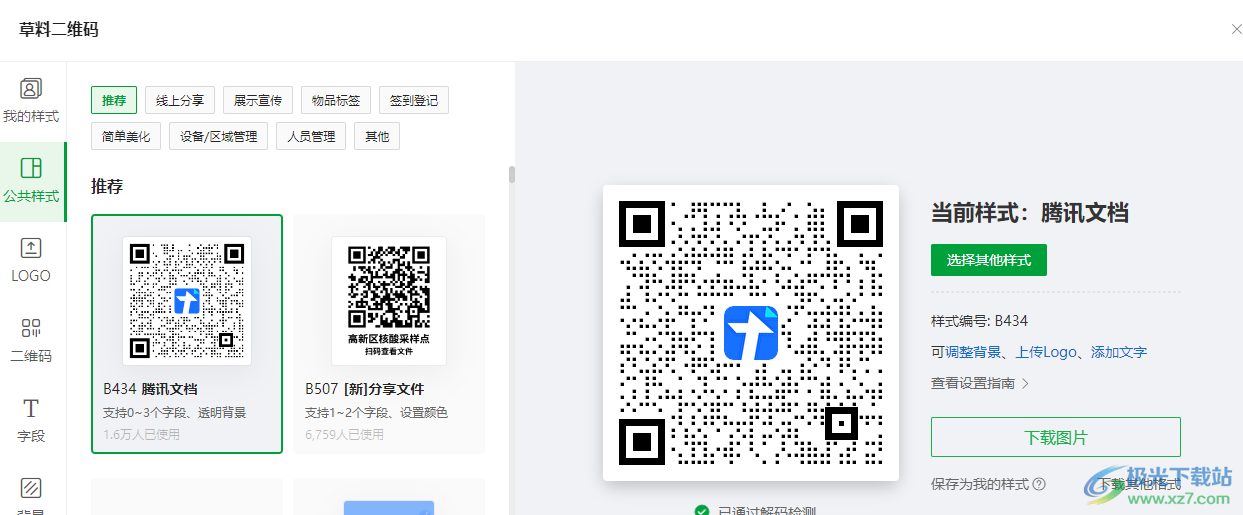
方法步骤
1、第一步,我们先在电脑中找到腾讯文档软件,打开该软件之后我们在工具栏中找到“插件库”工具,点击打开该工具
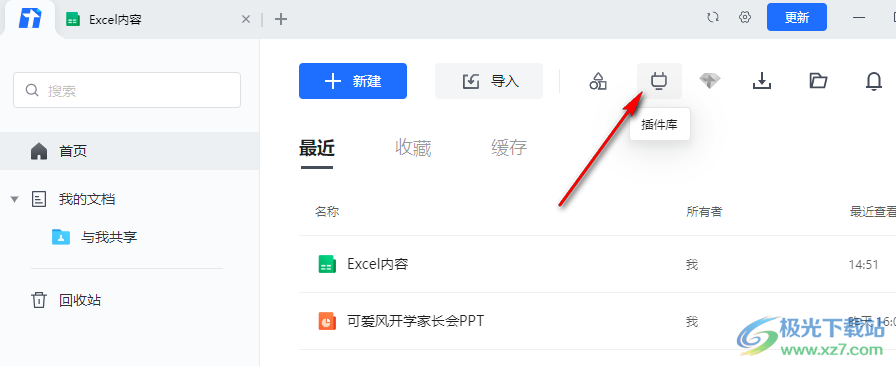
2、第二步,打开插件库工具之后,我们在下拉列表中找到“草料二维码”选项,点击打开该选项
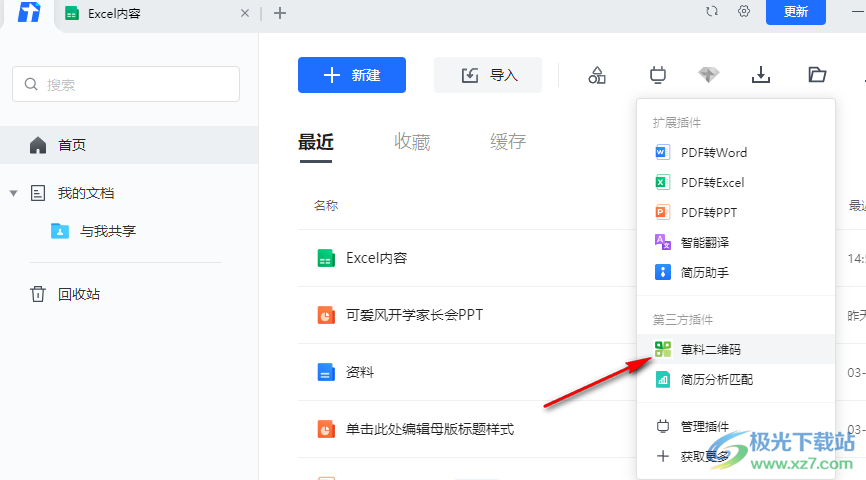
3、第三步,打开“草料二维码”选项之后我们在弹框中可以选择“上传本地文件生码”或是“选择腾讯文档生码”
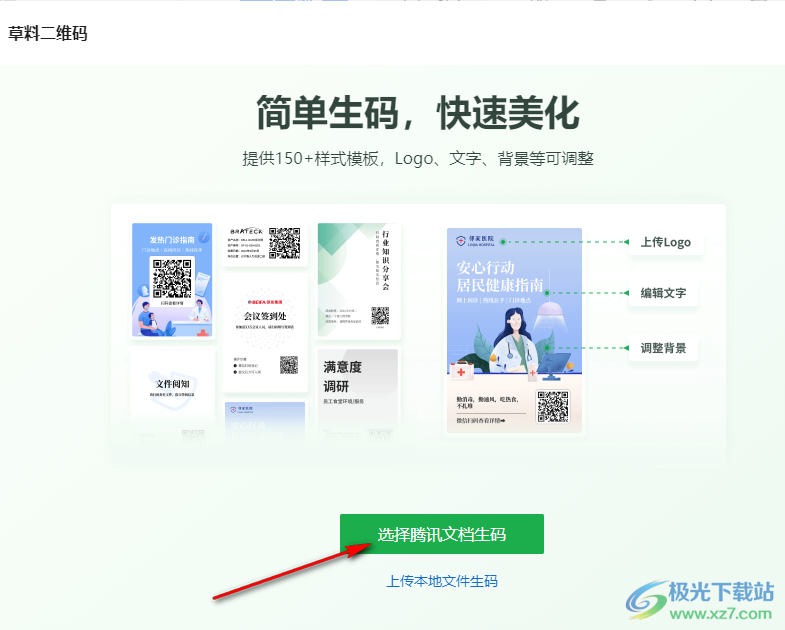
4、第四步,我们找到自己想要制作出二维码的文件,勾选该文件然后点击“确定”选项
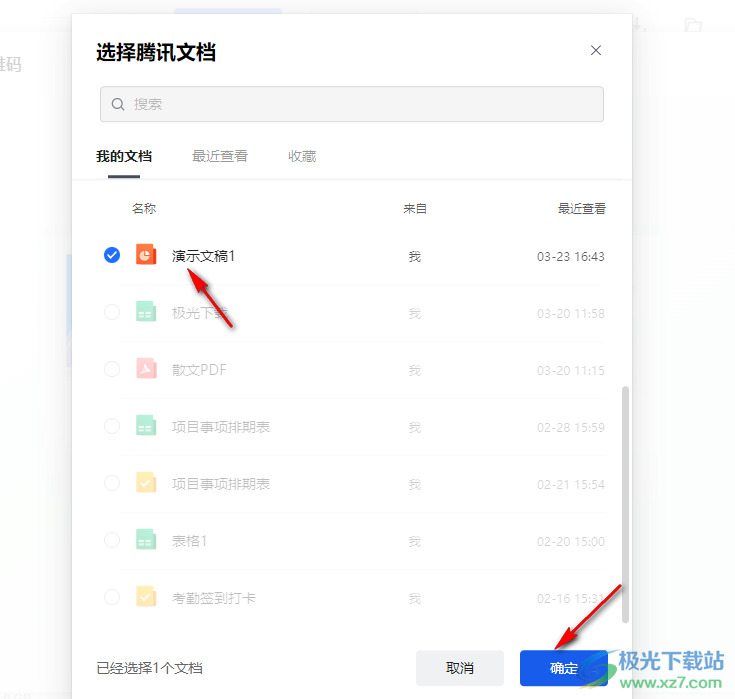
5、第五步,接着我们使用左侧列表中的工具对二维码完成美化,然后点击“下载图片”选项
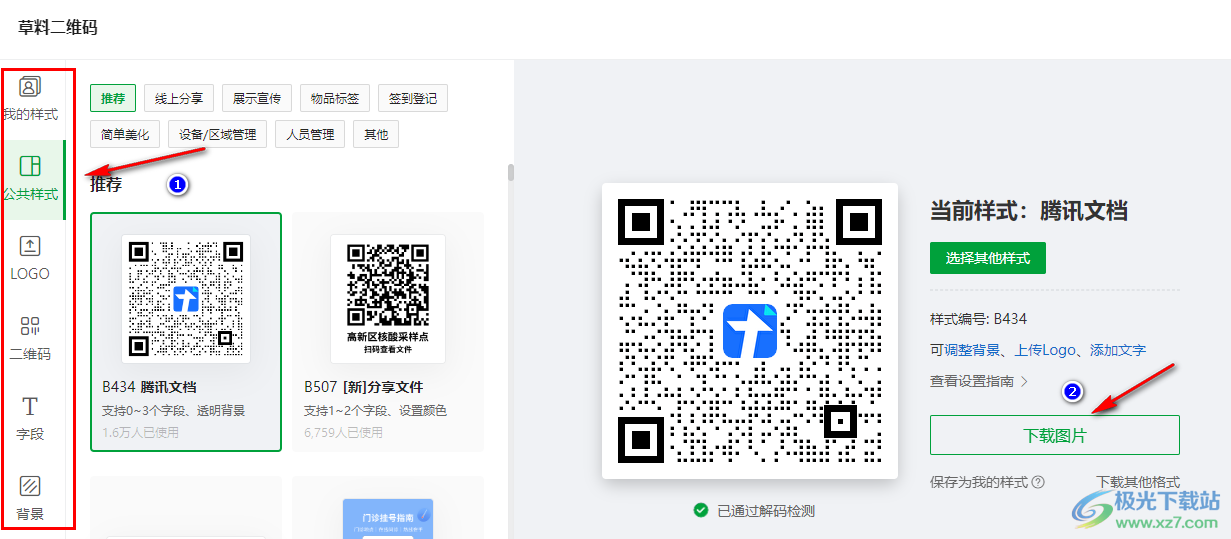
6、第六步,最后我们在文件夹页面中输入文件名称以及选择好文件的保存位置,再点击“保存”选项即可
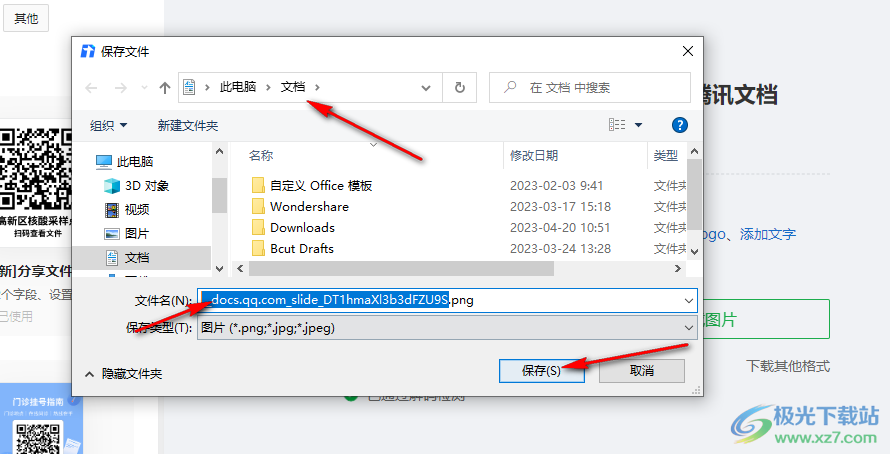
以上就是小编整理总结出的关于腾讯文档将文档生成二维码的方法,我们在腾讯文档中打开插件库选项,再打开草料二维码工具,接着在草料二维码页面中完成文档的选择以及二维码的设置,最后将二维码保存到电脑中即可,感兴趣的小伙伴快去试试吧。
相关推荐
相关下载
热门阅览
- 1百度网盘分享密码暴力破解方法,怎么破解百度网盘加密链接
- 2keyshot6破解安装步骤-keyshot6破解安装教程
- 3apktool手机版使用教程-apktool使用方法
- 4mac版steam怎么设置中文 steam mac版设置中文教程
- 5抖音推荐怎么设置页面?抖音推荐界面重新设置教程
- 6电脑怎么开启VT 如何开启VT的详细教程!
- 7掌上英雄联盟怎么注销账号?掌上英雄联盟怎么退出登录
- 8rar文件怎么打开?如何打开rar格式文件
- 9掌上wegame怎么查别人战绩?掌上wegame怎么看别人英雄联盟战绩
- 10qq邮箱格式怎么写?qq邮箱格式是什么样的以及注册英文邮箱的方法
- 11怎么安装会声会影x7?会声会影x7安装教程
- 12Word文档中轻松实现两行对齐?word文档两行文字怎么对齐?

网友评论